Observação
O acesso a essa página exige autorização. Você pode tentar entrar ou alterar diretórios.
O acesso a essa página exige autorização. Você pode tentar alterar os diretórios.
Um utilitário de todo o sistema para Windows a fim de visualizar o conteúdo do arquivo sem a necessidade de abrir vários aplicativos ou interromper seu fluxo de trabalho. Ele oferece uma experiência de visualização de arquivo perfeita e rápida para vários tipos de arquivo, incluindo imagens, documentos do Office, vídeos, páginas da Web, arquivos Markdown, arquivos de texto e arquivos de desenvolvedor. Peek também permite que você veja informações resumidas sobre pastas.
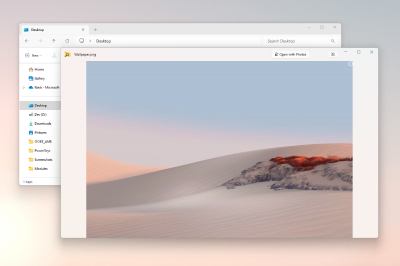
Versão prévia de um arquivo
Selecione um arquivo no Explorador de Arquivos e abra a visualização Peek usando o atalho de ativação/desativação (padrão: Ctrl+Barra de Espaços).
Usando Esquerda e Direita ou Para Cima e Para Baixo, você pode rolar entre todos os arquivos na pasta atual. Selecione vários arquivos no Explorador de Arquivos para rolar somente entre os selecionados na visualização.
Fixar a posição e o tamanho da janela de pré-visualização
A janela Peek ajusta seu tamanho com base nas dimensões das imagens que estão sendo visualizadas. Entretanto, se você preferir manter o tamanho e a posição da janela, pode usar o recurso de fixação.
Ao selecionar o botão de fixação, a janela preservará o tamanho e a posição atuais. Selecionar novamente o botão de fixação desafixará a janela. Quando desafixada, a janela Peek voltará à posição e ao tamanho padrão ao visualizar o próximo arquivo.
Abrir arquivo com o programa padrão
Selecione Abrir com ou Inserir para abrir o arquivo atual com o programa padrão.
Consulte informações extras sobre o arquivo atual
Passe o mouse sobre a visualização para ver informações extras sobre o arquivo, incluindo seu tamanho, tipo e quando ele foi modificado pela última vez.
Eliminar ficheiros
Pressione a tecla Delete para mover o arquivo atual para a Lixeira.
Por padrão, uma caixa de diálogo de confirmação será exibida antes das exclusões. Para ignorar confirmações futuras:
- Marque a caixa de seleção "Não mostrar este aviso novamente" na caixa de diálogo.
- Desmarque a opção 'Solicitar confirmação antes de excluir arquivos' na página de configurações do Peek.

Depois de excluir o arquivo, Peek irá automaticamente visualizar o próximo arquivo. Se não houver mais arquivos para visualização, uma mensagem será exibida.
Dica
Somente os arquivos podem ser excluídos. As pastas podem não ser excluídas, mesmo se estiverem vazias.
Configurações
Na página de configurações, as seguintes opções podem ser configuradas:
| Configuração | Descrição |
|---|---|
| Atalho de ativação | O comando de teclado personalizável para abrir Peek para o(s) arquivo(s) selecionado(s). |
| Sempre executar não elevado, mesmo quando PowerToys for elevado | Tente executar Peek sem permissões elevadas, para corrigir o acesso aos compartilhamentos de rede. |
| Fechar automaticamente a janela Peek após perder o foco | |
| Solicitar confirmação antes de excluir arquivos | Quando habilitado, Peek mostra uma caixa de diálogo de confirmação antes de excluir arquivos. |
Instalar o PowerToys
Este utilitário faz parte dos utilitários da Microsoft PowerToys para usuários avançados. Ele fornece um conjunto de utilitários úteis para ajustar e otimizar sua Windows experiência para maior produtividade. Para instalar PowerToys, consulte Instalar PowerToys.
Windows developer
